Internet Explorer para Mac fácilmente: ejecute IE 7, IE8 e IE9 de forma gratuita en una máquina virtual
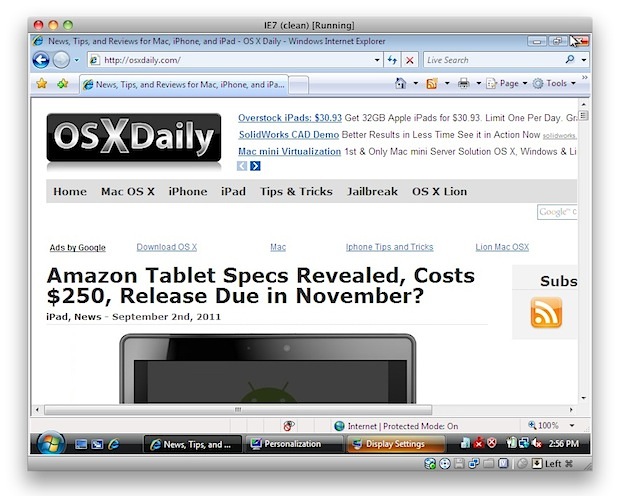
Si es un usuario de Mac que necesita usar Internet Explorer en Mac OS X, encontrará que sus opciones son generalmente las siguientes: Ejecutar IE en Mac OS X con Wine, que puede ser lento y con errores, con arranque dual de Windows y Mac OS X, que es una molestia porque requiere reiniciar o usar la virtualización con algo como Parallels, VMWare o VirtualBox. La virtualización es generalmente el mejor método porque puede ejecutar IE y otras aplicaciones de Windows directamente en OS X, pero parte del software de VM es costoso y aún necesita una clave de licencia de Windows, ¿verdad? ¡Equivocado!
Ejecute Internet Explorer 7, 8, 10 y 11 en Mac OS X de forma fácil y gratuita
Le mostraremos cómo instalar Internet Explorer 7, 8, 9, 10 y 11 en una máquina virtual con Windows, directamente en Mac OS X – gratis. Esto se hace utilizando el software VirtualBox gratuito disponible de Oracle y combinándolo con las pruebas gratuitas de máquinas virtuales de Internet Explorer de Microsoft, el truco es convertir estas máquinas virtuales de IE gratuitas para que funcionen sin problemas bajo OS X (o Linux, técnicamente) y todos estos se tratan automáticamente con este método.
Nota: la contraseña de administrador para todas las máquinas virtuales IE es «Password1» sin las comillas. Se ha probado y se ha confirmado que funciona con todas las versiones modernas del software del sistema Mac, incluidos OS X 10.10 Yosemite, OS X 10.9 Mavericks, 10.8 Mountain Lion, OS X 10.7 Lion y Mac OS X 10.6 Snow Leopard.
El tamaño de instalación en la máquina virtual IE es de aproximadamente 11 GB, para instalar todas las máquinas virtuales de Windows necesitará aproximadamente 48 GB de espacio en disco.
- Descarga e instala VirtualBox – Descargar ahora (enlace de descarga directa .dmg) – o visite la página de descargas de VirtualBox
- Lanzar la terminal (ubicado en / Aplicaciones / Utilidades /)
- Decide qué versiones de Internet Explorer quieres descargar e instalar – cada versión de Internet Explorer está contenida en una máquina virtual separada que se ejecuta en VirtualBox. En otras palabras, si desea ejecutar Internet Explorer 7, 8 y 9, deberá descargar tres VM independientes, lo que puede llevar algún tiempo, así que téngalo en cuenta. Seleccione el texto a continuación y cópielo:
-
Instale TODAS las versiones de Internet Explorer: IE7, IE 8, IE 9, IE10, IE11
-
Instale Internet Explorer 11 únicamente
-
Instale Internet Explorer 10 únicamente
-
Instale Internet Explorer 7 únicamente
-
Instale Internet Explorer 8 únicamente
-
Instale Internet Explorer 9 únicamente
curl -s https://raw.githubusercontent.com/xdissent/ievms/master/ievms.sh | bash
curl -s https://raw.githubusercontent.com/xdissent/ievms/master/ievms.sh | IEVMS_VERSIONS="11" bash
curl -s https://raw.githubusercontent.com/xdissent/ievms/master/ievms.sh | IEVMS_VERSIONS="10" bash
curl -s https://raw.github.com/xdissent/ievms/master/ievms.sh | IEVMS_VERSIONS="7" bash
curl -s https://raw.github.com/xdissent/ievms/master/ievms.sh | IEVMS_VERSIONS="8" bash
curl -s https://raw.githubusercontent.com/xdissent/ievms/master/ievms.sh | IEVMS_VERSIONS="9" bash
Recuerde que la contraseña predeterminada del administrador de Windows es «Password1», también es la sugerencia de contraseña en la VM, si la olvida.
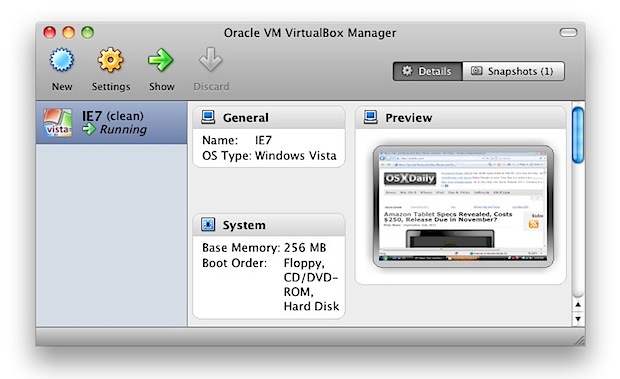
Eso es realmente todo lo que hay que hacer. Estos comandos son parte de script ievsms de xdissent y gestiona todo el procedimiento de descarga, conversión e instalación, no se vuelve mucho más sencillo.
Nota: Si tiene problemas con la URL anterior o los comandos no funcionan, es posible que github haya cambiado la estructura de la URL de su fuente de github.com a githubusercontent, como se muestra a continuación:
curl -s https://raw.github.com/xdissent/ievms/master/ievms.sh | bash
Se convierte en:
curl -s https://raw.githubusercontent.com/xdissent/ievms/master/ievms.sh | bash
Tenga en cuenta que cambiar la URL de github a githubusercontent, de lo contrario, todo lo demás es igual. (¡Gracias Blair!)
Límite de 30 días de Instant VM eludir Microsofts
La otra gran ventaja de este método es que evita limitar a Microsoft a 30 días mediante el uso de instantáneas, una función integrada en VirtualBox. Esto mantiene el estado original de la máquina virtual de Windows y le permite usar continuamente la máquina virtual IE sin ninguna limitación de tiempo, volviendo a la instantánea original con el bloqueo de 30 días.
Para usar una instantánea después de 30 días de vencimiento de Windows, simplemente abra VirtualBox, seleccione IE VM y haga clic en el botón «Instantánea». Desde aquí, puede comenzar desde la instantánea original que se creó y puede usar IE nuevamente durante otros 30 días. Puede hacer esto indefinidamente con un entorno de prueba de IE limpio para siempre.
¿Qué pasa con IE 6?
IE6 se abandona rápidamente a medida que el uso muere, pero si necesita usarlo, puede seguir esta guía para ejecutar IE6 en Mac OS X. Su funcionamiento no es tan fácil como los métodos de máquina virtual anteriores y utiliza un emulador basado en vino, por lo que Su experiencia puede ser diferente.
¿Por qué utilizar Internet Explorer en una Mac?
Esta era una pregunta común, pero las principales razones por las que los usuarios de Mac necesitan Internet Explorer son para el desarrollo web y la compatibilidad de aplicaciones web, o para acceder a ciertos sitios web o aplicaciones que requieren el uso de IE para acceder. Si no está en ninguno de estos grupos, no hay muchos beneficios para obtener IE en Mac OS X, porque Safari, Chrome y Firefox son excelentes opciones de navegador que funcionan significativamente mejor en Mac.
